也许很多人的工作中都会使用到Photoshop,那么你们知道使用Photoshop怎么样制作出哆啦A梦字体吗?一些这篇文章就分享了使用Photoshop制作出哆啦A梦字体的具体操作流程。

1、打开Photoshop,新建图层,大小自定。
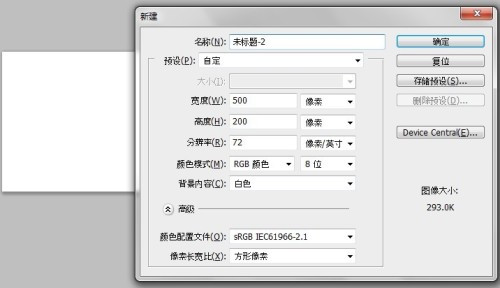
2、背景填充径向渐变。
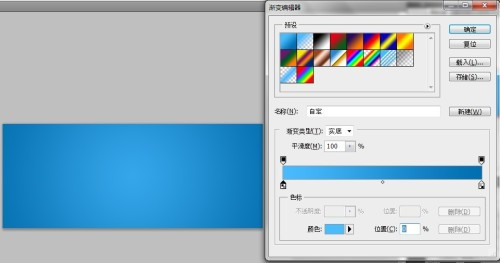
3、输入文字,字体为迷你简琥珀。
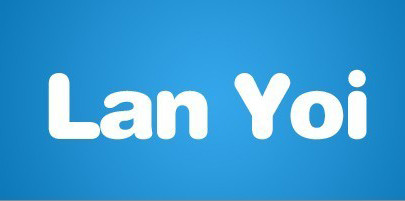
4、新建图层,用100%硬度笔刷点一个点,变换命令变成椭圆形。

5、多复制几层,然后分别移动到合适的位置。
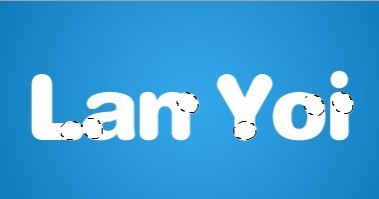
6、选取字+圆点,具体方法为Ctrl+Shift点选图层。

7、选择>修改>扩展,数值为2像素。
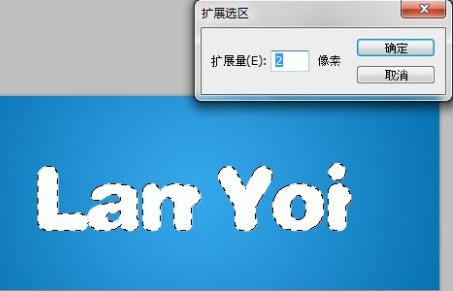
8、新建图层选区填充蓝色。

9、把素材添加到合适位置。
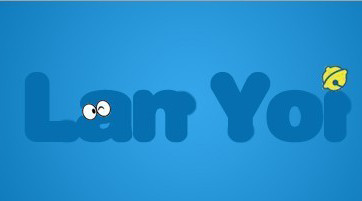
10、选取蓝色字+素材,方法同步骤6,扩展3像素。

11、蓝色图层下新建图层,选区填充白色。

12、继续扩展1像素。

13、在白色图层下新建图层,选区填充黑色。

14、选取之前的圆点,新建图层,填充粉红色。

15、最后效果图。

看完上文为你们讲解的使用Photoshop制作出哆啦A梦字体的具体操作流程,你们自己也赶紧去制作吧!
 天极下载
天极下载





































































 腾讯电脑管家
腾讯电脑管家
 火绒安全软件
火绒安全软件
 向日葵远程控制软件
向日葵远程控制软件
 微信电脑版
微信电脑版
 自然人电子税务局(扣缴端)
自然人电子税务局(扣缴端)
 微信最新版
微信最新版
 桌面百度
桌面百度
 CF活动助手
CF活动助手